ThinC-VAULTの特徴は、
-
メモリ容量16、32,64、128GBの4種類
-
複数のユーザーが使用できるパーティションを最大10個生成可能
-
管理者は、各ユーザーにread/writeかread-onlyのアクセス権を付与
-
アクセスや管理は、デバイス内の各ユーザーの指紋認証で制御
-
デバイス内データは暗号保存。利用パソコンを管理可能
です。
ThinC-VAULT
登場人物は、admin, taro, hanakoの3名です。adminはtaroの会社の上司、taroはUSBの所有者、hanakoはtaroの同僚です。ThinC-Managerを利用してThinC-VAULTのユーザーの指紋登録、パーティションとその構成員、アクセス権を設定します。
登場人物
会社での利用

ThinC-VAULT設定へ
ThinC-Managerの設定する前の管理者(アドミン)の認証画面です。すでに登録済みですので、色々データが表示されています。なお、管理者は最初に指紋登録するユーザーに自動的になりますので注意してください。この管理画面で認証に成功しないとデバイス設定は何もできません。
ThinC編集するための管理者認証(ThinC-Manager画面)
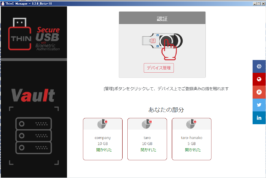
ユーザーとグループ登録
ユーザーとグループを設定するThinC-Managerの画面です。すでに登録済みですので、色々なデータが表示されています。よく見ると、ユーザー個人の登録が3名で、2つのグループがあることがわかります。ユーザー個人はそれぞれ指紋登録がされていますので。指紋認証すると誰が操作しているかわかります。2つのグループは3人のユーザーから2名以上選べばグループが構成できます。パーティションの構成員を決める時に、2名以上の場合はグループを使わないといけません。
ユーザーとグループ登録
ユーザーとグループを設定するThinC-Managerの画面です。すでに登録済みですので、色々なデータが表示されています。よく見ると、ユーザー個人の登録が3名で、2つのグループがあることがわかります。ユーザー個人はそれぞれ指紋登録がされていますので。指紋認証すると誰が操作しているかわかります。2つのグループは3人のユーザーから2名以上選べばグループが構成できます。パーティションの構成員を決める時に、2名以上の場合はグループを使わないといけません。
ユーザーとグループ登録
ユーザーとグループを設定するThinC-Managerの画面です。すでに登録済みですので、色々なデータが表示されています。よく見ると、ユーザー個人の登録が3名で、2つのグループがあることがわかります。ユーザー個人はそれぞれ指紋登録がされていますので。指紋認証すると誰が操作しているかわかります。2つのグループは3人のユーザーから2名以上選べばグループが構成できます。パーティションの構成員を決める時に、2名以上の場合はグループを使わないといけません。
編集ユーザー登録 (ThinC-Manager画面)
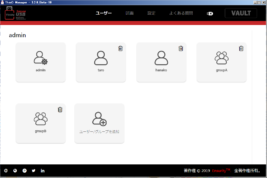
パーティションの作成
パーティションの作成画面です。パーティションのサイズと構成員を設定します。さらに、構成員のアクセス権限(Read-OnlyかRead/Write)を決めます。
ここでは目的別に3つのパーティションを設定しています。このユースケースの各パーティションの構成員とアクセス権を個々に説明しています。
パーティション "COMPANY"
構成員(アクセス権)は admin(read/write), taro(read-only)
使い方: 会社の機密情報はadminが書き込めますが、社員のtaroさんは読むだけて書き換えはできません
パーティション "TARO"
構成員(アクセス権)は admin(read-only), taro(reak/write)
使い方 Taroが自由に読み書きする領域です。adminは、必要なとき読む権利を持っています。

パーティション "TARO-HANAKO"
構成員(アクセス権)は admin(read-only), taro(read/write), hanako(read/write)
使い方 Taroとhanakoが自由に読み書きする領域です。adminは必要なとき読む権利を持っています。
ThinC-Manager設定手順
ThinC-Managerを利用してこのユースケースのようにThinC-VAULTを設定できます。実際の手順は、
-
ユーザー3名とその指紋の登録
-
グループ名groupAの生成とその構成員3名の登録
-
グループ名groupBの生成とその構成員2名の登録
-
3つのパーティションの生成
-
各パーティション毎にその構成員のアクセス権の付与
となります。
尚、ThinC-VAULTを利用開始前に、各パーティションをフォーマットしないといけません。WidowsかiOSのどちらの上で動作させるかによって、各OSが提供するFormatのやり方が違うのでご注意ください。
詳しくはThinC-Managerの使い方をご覧ください。
Taroさんが利用するとき、
パソコンにこのtaroさん用のThinC-VAULTを指すと、ThinC-VAULTのLEDランプが赤く点滅して、指紋入力を要求されます。Taroさんは登録した指を使って指紋認証を行います。指紋認証に成功するとパソコンがUSBを認識して、USBのパーティションが別々のUSBデバイスのように表示されます。
Taroさんが構成員のパーティションが表示されます。Taroさんはすべてのパーティションの構成員ですので、3つのパーティションが表示されます。どのパーティションを利用開始するには、パーティションのフォーマッティングと呼ばれる初期化が必要です。
パーティション"company"を利用するには、Taroさんのアクセス権は"read-only”ですので、ファイルの読み込みしかできません。それを読んで編集等できますが、元のパーティションに書き換えることはできません。これは会社用パーティションであるため、Adminが書いた会社データをtaroさんは読むことはできても、書き換えることはできないことになります。
パーティション"taro"と”taro-hanako"を利用するには、Taroさんのアクセス権は"read/writeですので、ファイルの読み書きが自由にできます。パーティション"Taro"は、Taroさんの個人用ファイルですので、Taroさんのみが書き換えできるメモリで、Adminは管理のため読み込んでも、書き換えることはできないようになっています。
taro利用可能USBの表示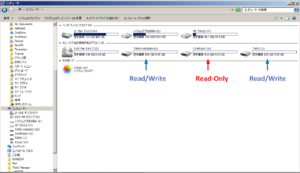
Adminさんが利用するとき、
パソコンにThinC-VAULTを指すと、ThinC-VAULTのLEDランプが赤く点滅して、指紋入力を要求されます。Adminさんは登録した指を使って指紋認証を行います。指紋認証に成功するとパソコンがUSBを認識して、USBのパーティションが別々のUSBデバイスのように表示されます。
Adminさんはすべてのパーティションの構成員ですので、3つのパーティションが表示されます。パーティションを利用開始のときはフォーマッティングが必要です。
パーティション"company"を利用するには、Adminさんのアクセス権は"read/write”ですので、ファイルの読み書きが自由にできます。パーティション"taro"と”taro-hanako"を利用するには、adminさんのアクセス権は"read/only"ですので、ファイルの読み込みしかできません。
Adminさんは、管理側でパーティション"company"を利用してTaroさんに会社データを搭載しますが、パーティション"taro"や”taro-hanako"は、管理上読むことはあっても書き換えるなどの操作ができない仕組みを構築しています。
admin利用可能USB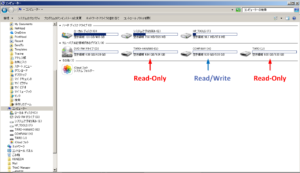
hanakoさんが利用するとき、
パソコンにThinC-VAULTを指すと、ThinC-VAULTのLEDランプが赤く点滅して、指紋入力を要求されます。hanakoさんは登録した指を使って指紋認証を行います。指紋認証に成功するとパソコンがUSBを認識して、USBのパーティションが表示されます。
hanakoさんは、パーティション"taro-hanako"だけが表示されます。パーティションを利用開始のときはフォーマッティングが必要です。
パーティション"taro-hanako"を利用するには、hanakoさんのアクセス権は"read/write”ですので、ファイルの読み書きが自由にできます。
hanakoさんは、グループのパーティション"taro-hanako"のみを利用できる状況を構築しています。/h6>
hanako利用可能USB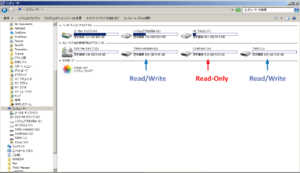
-
パーティションへの登録がないユーザーは一切アクセスできません。
-
Read-onlyのユーザーは、データを書き込むことができません。
-
デバイスに保存されるデータは自動的に暗号化されています。
-
アクセス権のあるユーザーは指紋認証の上、暗号化データを自動的に復号して読み取ることができます。
-
パーティション、構成員、アクセス権は、管理者のみ変更することができます。ただし、パーティションのサイズは変えられません。
-
工場出荷時リセットでは、すべてのデータ、パーティション、設定が無効になってしまいます。

